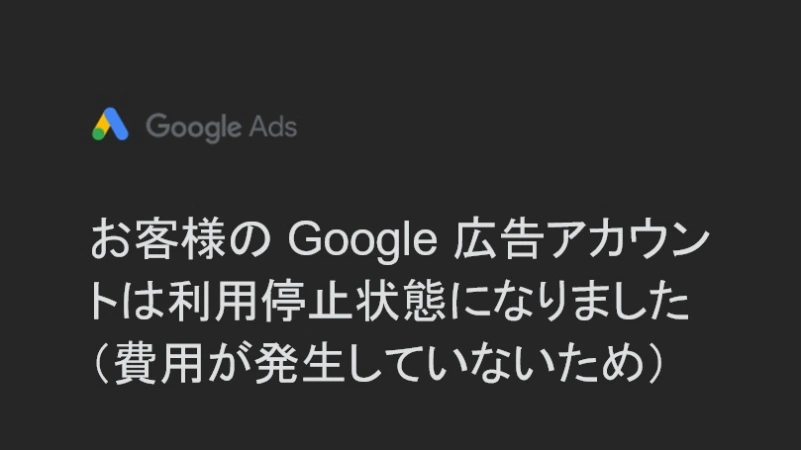2022/05/27現在【WEXAL Page Speed Technology】をONにしても問題なく立ち上がるようになっています。もし復旧できないなら引き続きOFFにして、キャッシュコンテンツをONにしましょう。
WordPress本体を更新後に記事を作成・編集しようとブログを立ち上げたら画面真っ白に!
- 「自動更新でWordPress6.0に更新された」
- 「バックアップ取らず更新してしまった」
この記事はConoHaWINGを契約している人に参考になる記事です。
画面真っ白状態を復旧させる方法、解決方法がわからず悩んでいるアナタは参考にしてください。
私も同じ症状に肩を落としていましたが、復旧方法がわかったので共有していきますね。
この記事を読んで慌てないように、落ち着いて対処していきましょう。
ConoHaWINGを契約している人向け
2022/05/27現在【WEXAL Page Speed Technology】をONにしても問題なく立ち上がるようになっています。もし復旧できないなら引き続きOFFにして、キャッシュコンテンツをONにしましょう。
参考にしたツイートを基に試したことは以下になります
ConoHaWINGを契約している人は、サイト管理→高速化→【WEXAL Page Speed Technology】をOFFにすれば解消します。
その後、コンテンツキャッシュをONにすることに問題はありません。
しばらくは今の設定で様子見することにします。
画像付きで手順を載せておきますね。
コントロールパネルログイン後サイト管理をクリック

高速化クリック
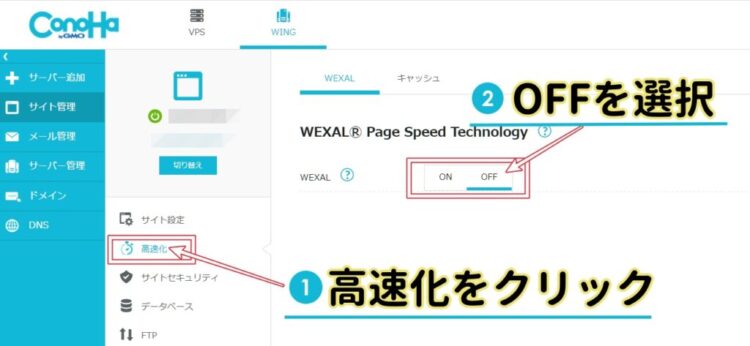
コンテンツキャッシュをON
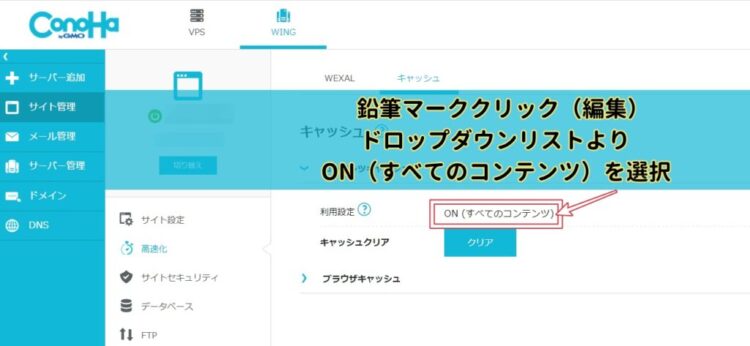
簡単な説明になりますが、上記の手順で設定しなおしてからWordPressへログインしてください。
私は、上記の内容をおこなって復旧しました。
X(旧Twitter)で参考にしたツイートです。
プラグインで復旧する方法
こちらもX(旧Twitter)でツイートされていたものをご紹介します。
上記の方法で復旧ができなければ、こちらの方法で復旧を試してください。
プラグインを使いバージョンダウンする方法です。
復旧に使うプラグインは【WP Downgrado ❘ Specifc Core Version】です。
まとめ WordPress更新で不具合の対処法
今回はWordPress更新で不具合(画面が真っ白になる)を解消する方法を、ConoHaWING契約者メインでお伝えしました。
おさらいにもう一度確認しておきましょう。
私は初めてのことで、今まで積み重ねたものが無くなるのかとヒヤヒヤしました。
不具合があるということは聞いてはいましたが、こういうことだと経験できたので「知識とスキルがあがった」と前向きに考えます。
このページを訪れたアナタもかなり慌てたと思います。
今後のためにも以下のことに注意ですね。
おすすめ記事
ブログで収益化して間もないなら、目を通してください。
キーワードプランナーを利用しているなら、Google広告アカウントを作成しているはずです。
メールが届いても慌てないようにしておきましょう。